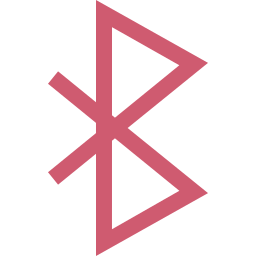1.67.3 НАСТРОЙКА МОБИЛЬНОГО ТЕЛЕФОНА «HANDS-FREE»
Если Вы хотите установить соединение с системой «Bluetooth®» в первый раз, необходимо осуществить процедуру согласования в соответствии с указанным ниже порядком:
1. Поверните выключатель зажигания в положение Асе.
2. Включите аудиосистему и Ваш мобильный телефон.
1. Кратковременно нажмите на кнопку MENU.
2. Нажмите на кнопку ENTER.
3. Вращайте регулятор MENU/VOL до выбора пункта PAIR PHONE, затем нажмите на кнопку ENTER.
4. На дисплее появится надпись READY ТО PAIR (готов к подключению), а затем надпись «PASSCODE=1234» (код = 1234).
1. Включите функцию подключения через Bluetooth®.
2. Включите режим поиска оборудования, поддерживающего функцию Bluetooth. Для более подробной информации обратитесь к инструкции по эксплуатации вашего мобильного телефона. Если в режиме поиска устройство обнаружено, это будет отображено на дисплее Вашего мобильного телефона.
3. Выберите устройство под названием MY CAR (мой автомобиль).
4. Введите код 1234, показанный на дисплее аудиосистемы, при помощи клавиатуры Вашего мобильного телефона, а затем нажмите клавишу подтверждения на Вашем мобильном телефоне.
• После завершения подключения аудиосистема автоматически зарегистрирует мобильный телефон, и на дисплее аудиосистемы появятся надписи «PAIRING ОК» (успешное подключение) и — CONNECT ОК» (успешное установление связи). Если система не может зарегистрировать телефон (появляется сообщение «PAIRING FAIL» -неудачное подключение), то вновь выполните описанную процедуру или обратитесь к руководству по эксплуатации Вашего мобильного телефона.
Кратковременно нажмите на кнопку MENU
PHONE SETUP (настройки телефона)
PAIR PHONE (подключение телефона)
READY ТО PAIR PASSCODE=1234 (готов к подключению, код — 1234)
Настройка вашего мобильного телефона: Выберите устройство «MYCAR», затем введите код 1234
PAIRING ОК (успешное подключение)
CONNECT ОК (успешная связь)
PAIR PHONE (подключение телефона)
Последовательно нажимайте на кнопку для выхода в основное меню.
* 1 Название мобильного устройства связи
• Вы можете зарегистрировать до 5 различных мобильных телефонов, поддерживающих функцию Bluetooth®. Однако одновременно Вы можете пользоваться только одним телефоном. Если Вы уже зарегистрировали 5 различных мобильных телефонов с функцией Bluetooth®, то новый мобильный телефон может только заменить один из ранее зарегистрированных. Для удаления ранее зарегистрированного телефона используйте функцию DEL PHONE (удаление телефона).
Перечень подключенных телефонов
Перечень подключенных телефонов показывает, какие телефоны Bluetooth® были подключены или зарегистрированы системой. Если в этом перечне содержатся несколько мобильных телефонов, то Вы можете выбрать желаемый телефон для подключения через систему Bluetooth®. В приведенном ниже примере будет подключен телефон «Mobile 2».
Кратковременно нажмите на кнопку MENU
PHONE SETUP (настройки телефона)
PAIRED LIST (перечень подключенных устройств)
PLEASE WAIT (пожалуйста, подождите)
CONNECT OK
CONNECT FAIL (соединение не установл.)
PAIRED LIST (перечень подключенных устройств)
Последовательно нажимайте на кнопку для выхода в основное меню.
Удаление ранее подключенного телефона
Эта функция устраняет связь между системой Bluetooth® и зарегистрированным мобильным телефоном. В приведенном ниже примере будет отключен мобильный телефон «Mobile 2», а телефон «Mobile 1» остается подключенным к системе.
Кратковременно нажмите на кнопку MENU
PHONE SETUP (настройки телефона)
DEL PHONE (удаление телефона)
Последовательно нажимайте на кнопку для выхода в основное меню.
Для соединения «Моbile 2» на дисплее появится надпись «DISCONNECTED» (отключено), затем «Моbile 2» и «DELETED»(удалено).
Активация функции Bluetooth®
Включение или отключение функции Bluetooth®: Для включения телефонной связи «hands-free» необходимо активировать функцию Bluetooth (за исключением режима подключения, в котором она активируется автоматически).
PHONE SETUP (настройки телефона)
BLUETOOTH (функция Bluetooth отключена)
BLUETOOTH (функция Bluetooth включена)
CONNECT OK
Название мобильного телефона
Delete phone book list (удаление телефонной книги)
Чтобы удалить всю информацию из телефонной книги, выполните следующее:
Кратковременно нажмите на кнопку MENU
PHONE SETUP (настройки телефона)
DEL P. BOOK (удаление телефонной книги)
DEL ALL? (удалить все записи?) (Нет)
DEL ALL? (удалить все записи?) (Да)
DEL P.BOOK (удаление телефонной книги)
Последовательно нажимайте на кнопку для выхода в основное меню.
По истечении срока действия авторских прав, в России этот срок равен 50-ти годам, произведение переходит в общественное достояние. Это обстоятельство позволяет свободно использовать произведение, соблюдая при этом личные неимущественные права — право авторства, право на имя, право на защиту от всякого искажения и право на защиту репутации автора — так как, эти права охраняются бессрочно.
© Автомануалы. Вся информация представленная на данном сайте является собственностью проекта, либо иных, указанных авторов.
Как подключить телефон по bluetooth к Mazda 3?
Вы устали слушать радио или вынуждены останавливаться, чтобы позвонить людям, пока вы управляете автомобилем, все эти причины являются хорошими мотивами для подключения вашего телефона к машине, только есть несколько возможностей для достижения это. Для этого вы спрашиваете себя как подключить телефон по bluetooth к Mazda 3, знай, что ты в нужном месте. Наша команда написала этот контент, чтобы помочь вам с этой миссией и позволить вам звонить по телефону в машине или подключать к нему свой телефон Android или Apple. Для этого сначала мы рассмотрим интерес, который может предоставить вам автомобильный радиоприемник с bluetooth, затем как подключить свой телефон через bluetooth к Mazda 3 и, наконец, как активировать комплект громкой связи bluetooth вашего телефона Mazda 3. .
Автомагнитола с Bluetooth на Mazda 3: как это работает?
Чтобы начать эту страницу с контентом, нам будет интересно блютуз технологии, а точнее в ее основе и в как работает блютуз на мазде 3. Технология bluetooth была изобретена в 1994 году брендом мобильных телефонов Ericsson, а в 1999 году была создана группа интересов из нескольких технологических компаний, и технология bluetooth была интегрирована в первые системы. Его цель — заменить инфракрасный технология, которая уже могла передавать информацию по беспроводной сети между двумя устройствами, но должна была находиться на небольшом расстоянии и не иметь никаких препятствий между передатчиком и приемником информации. В отличие от инфракрасного (IrDA), в котором используются световые волны, Bluetooth использует 2.4 ГГц радиоволны, которые позволяют ему проходить через предметы. В большинстве случаев мощность передачи позволяет передавать данные примерно на десять метров. Что касается работа bluetooth на Mazda 3, это позволит вам подключить ваш смартфон к автомобильному радиоприемнику вашей Mazda 3 и пользоваться основными функциями вашего автомобиля в режиме громкой связи. Это последующий выигрыш, потому что использование bluetooth-гарнитуры в автомобиле небезопасно.
Функции Bluetooth на Mazda 3
- Совершайте звонки в режиме громкой связи со звуком звонка через динамики Mazda 3.
- Передавайте музыку через Bluetooth и слушайте ее через стереосистему Mazda 3.
- Получите телефонную книгу своего телефона из автомобильного радиоприемника Mazda 3
- Управляйте своим смартфоном голосом (например, позвонить кому-нибудь или сменить музыку).
Все эти функции близки к тому, что вы теперь можете получить при USB-подключении смартфона к Mazda 3, однако не все модели Mazda 3 оснащены USB-портом, и технология Bluetooth становится стандартом. Это позволяет вам не подключать смартфон к Mazda 3, чтобы пользоваться этими возможностями.
Как подключить телефон к Mazda 3 по bluetooth?
Теперь перейдем к наиболее важному для вас разделу. Как подключить телефон к Mazda 3 по bluetooth? Очень хорошо знать, что в вашем автомобиле есть эта технология, но как это сделать, если вы хотите позвонить по Bluetooth с помощью Mazda 3? Техника довольно проста, и мы представим вам в несколько шагов, как активировать Bluetooth и как подключить телефон к Mazda 3:
- Перейдите в настройки вашего телефона, затем на вкладке «Сеть» выберите Bluetooth и найдите устройства для сопряжения.
- Как только поиск будет завершен, установите соединение с вашим автомобилем, в названии bluetooth должно быть «Mazda 3», на экране вашего автомобиля должен отображаться код, вам решать, что он такой же на вашем телефоне и проверить соединение с автомобильным радиоприемником Mazda 3
- Зайдите в настройки автомагнитолы, перейдите на вкладку «подключение».
- Выберите опцию «поиск устройства».
- Выберите свой смартфон в списке и обязательно активируйте на нем Bluetooth-соединение, прежде чем обращаться с ним.
Теперь ты понимаешь как подключить смартфон к Mazda 3 по bluetooth. Вам просто нужно воспользоваться всеми функциями, которые позволит вам использовать эта технология, например, телефоном с Bluetooth или воспроизведением музыки по Bluetooth. Если вы хотите подключите или активируйте Android Auto на Mazda 3, мы сделали страницу с полным содержанием, которая позволит вам сделать это без каких-либо затруднений.
Как активировать комплект громкой связи Bluetooth на телефоне на Mazda 3
.
В заключение, последний раздел нашей контентной страницы, как активировать комплект громкой связи bluetooth вашего телефона на Mazda 3? Этот поступок — всего лишь результат только что выполненного шага. После того, как вы выполнили предыдущие шаги, активация Bluetooth HFCK должна быть только формальностью. Фактически, автомобильное радио в вашей Mazda 3 должно быть готово принимать звонки через динамики вашего автомобиля и позволять вам использовать встроенный микрофон для звонков. Попробуйте смоделировать вызов, чтобы убедиться, что он активирован, в противном случае вам придется перейти к настройкам Bluetooth вашей Mazda 3 и включить опцию «громкая связь». Если у вас есть проблемы с bluetooth в Mazda 3, не думайте дважды, чтобы просмотреть эту страницу содержимого, которая поможет вам решить их.
Если у вас есть дополнительные вопросы о Mazda 3, не стесняйтесь обращаться к нам. Mazda 3 категория.